 Tutorial sistem
Tutorial sistem
 Siri Windows
Siri Windows
 Bagaimana untuk menyelesaikan gesaan komputer 'but semula dan pilih peranti but yang betul'
Bagaimana untuk menyelesaikan gesaan komputer 'but semula dan pilih peranti but yang betul'
Bagaimana untuk menyelesaikan gesaan komputer 'but semula dan pilih peranti but yang betul'
Jan 15, 2024 pm 02:00 PMMemasang semula sistem mungkin bukan penyelesaian yang mudah, tetapi selepas memasang semula, saya mendapati bahawa apabila komputer dihidupkan, ia akan memaparkan teks putih pada latar belakang hitam, dan kemudian memberikan gesaan: but semula dan pilih peranti but yang betul pada? Gesaan sedemikian biasanya disebabkan oleh ralat but. Untuk membantu semua orang, editor telah membawakan anda penyelesaian.
Penggunaan komputer menjadi semakin popular, dan kegagalan komputer menjadi semakin biasa. dimulakan secara normal. Apa yang berlaku? Bagaimana untuk menyelesaikannya? Pengguna keliru Sekarang, editor akan memperkenalkan kepada anda cara menyediakan folder kongsi dalam win8.
Bagaimana untuk menyelesaikan masalah apabila komputer menggesa but semula dan pilih peranti but yang betul
Ini adalah papan induk Acer, ambil ini sebagai contoh.
Klik del untuk memasuki antara muka but. Anda boleh melihat bahawa tetapan asal adalah seperti ini
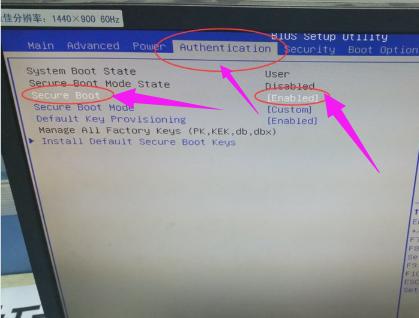
Mulakan Semula Rajah-1
Ini kerana pengesahan mod but selamat dihidupkan, yang menyebabkan Pelancaran CSM di bawah pilihan but berada dalam skala kelabu keadaan Tidak pernah yang tidak boleh diubah.
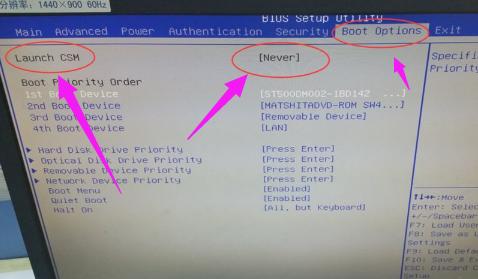
Gambar prompt komputer-2
Tetapi apabila kita menukar pilihan untuk melumpuhkan. .
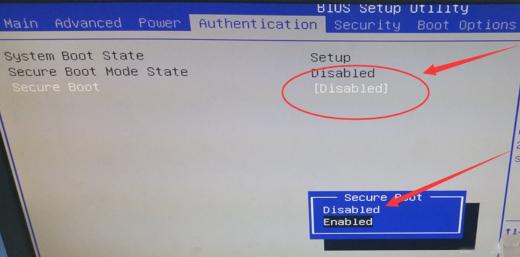
Mulakan gambar-4
F10 simpan dan mulakan semula untuk memasuki Win7.
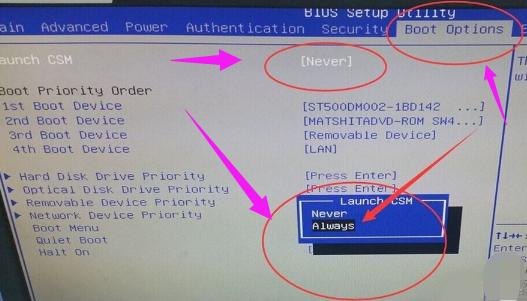
Mulakan Semula Rajah-5
Di atas adalah penyelesaian untuk but semula dan memilih peranti but yang betul.
Atas ialah kandungan terperinci Bagaimana untuk menyelesaikan gesaan komputer 'but semula dan pilih peranti but yang betul'. Untuk maklumat lanjut, sila ikut artikel berkaitan lain di laman web China PHP!

Alat AI Hot

Undress AI Tool
Gambar buka pakaian secara percuma

Undresser.AI Undress
Apl berkuasa AI untuk mencipta foto bogel yang realistik

AI Clothes Remover
Alat AI dalam talian untuk mengeluarkan pakaian daripada foto.

Clothoff.io
Penyingkiran pakaian AI

Video Face Swap
Tukar muka dalam mana-mana video dengan mudah menggunakan alat tukar muka AI percuma kami!

Artikel Panas

Alat panas

Notepad++7.3.1
Editor kod yang mudah digunakan dan percuma

SublimeText3 versi Cina
Versi Cina, sangat mudah digunakan

Hantar Studio 13.0.1
Persekitaran pembangunan bersepadu PHP yang berkuasa

Dreamweaver CS6
Alat pembangunan web visual

SublimeText3 versi Mac
Perisian penyuntingan kod peringkat Tuhan (SublimeText3)

Topik panas
 Bagaimana untuk menyelesaikan masalah ralat permulaan aplikasi 0xc000012d
Jan 02, 2024 pm 12:53 PM
Bagaimana untuk menyelesaikan masalah ralat permulaan aplikasi 0xc000012d
Jan 02, 2024 pm 12:53 PM
Apabila komputer rakan kehilangan fail tertentu, aplikasi tidak boleh dimulakan seperti biasa dengan kod ralat 0xc000012d Malah, ia boleh diselesaikan dengan memuat turun semula fail dan memasangnya. Aplikasi tidak boleh bermula seperti biasa 0xc000012d: 1. Pertama, pengguna perlu memuat turun ".netframework". 2. Kemudian cari alamat muat turun dan muat turun ke komputer anda. 3. Kemudian klik dua kali pada desktop untuk mula berjalan. 4. Selepas pemasangan selesai, kembali ke lokasi program yang salah dan buka program semula.
 Bagaimana untuk memulakan semula telefon Samsung s24Ultra?
Feb 09, 2024 pm 09:54 PM
Bagaimana untuk memulakan semula telefon Samsung s24Ultra?
Feb 09, 2024 pm 09:54 PM
Apabila menggunakan telefon mudah alih Samsung S24 Ultra, kadangkala anda mungkin menghadapi beberapa masalah atau perlu menetapkan semula peranti. Dalam kes ini, memulakan semula telefon adalah penyelesaian biasa. Walau bagaimanapun, ia mungkin mengelirukan jika anda tidak tahu banyak tentang langkah-langkahnya. Walau bagaimanapun, jangan risau, saya akan menunjukkan kepada anda cara untuk memulakan semula telefon Samsung S24 Ultra anda dengan betul. Bagaimana untuk memulakan semula telefon Samsung s24Ultra 1. Buka menu kawalan untuk menutup: Leret ke bawah dari bahagian atas skrin Samsung untuk memaparkan menu alat pintasan, klik ikon kuasa (gabungan lengkok dan garis menegak) untuk membawa sehingga penutupan dan mulakan semula antara muka pemilihan, klik Hanya mulakan semula 2. Gunakan kombinasi kekunci untuk menutup: tekan lama kekunci kelantangan ditambah kekunci kuasa untuk membuka penutupan dan mulakan semula menu pemilihan, klik untuk memilih penutupan. Dengan menekan dan menahan
 Apakah yang perlu saya lakukan jika wps tidak dapat memulakan aplikasi sumber objek ini?
Mar 13, 2024 pm 09:13 PM
Apakah yang perlu saya lakukan jika wps tidak dapat memulakan aplikasi sumber objek ini?
Mar 13, 2024 pm 09:13 PM
WPS ialah perisian pejabat yang digunakan secara meluas, termasuk dokumen, borang dan PPT, serta menyokong penyegerakan berbilang terminal. Jika gesaan "Aplikasi sumber untuk objek ini tidak boleh dilancarkan" muncul semasa mengedit wps, bagaimana untuk menyelesaikannya? Masalah ini mungkin berlaku kerana anda cuba membuka pautan atau fail, tetapi aplikasi sumbernya tidak lagi wujud atau telah dipadamkan. Berikut ialah beberapa pembetulan: 1. Pasang semula perisian WPS: Cuba pasang semula WPSOffice untuk menyelesaikan masalah dan pastikan anda menggunakan versi terkini. 2. Tukar program lalai secara manual: Cuba tukar program lalai kepada WPS Anda boleh klik kanan fail yang ingin anda buka, pilih "Buka dengan", dan kemudian
 Bagaimana untuk menyelesaikan gesaan komputer 'but semula dan pilih peranti but yang betul'
Jan 15, 2024 pm 02:00 PM
Bagaimana untuk menyelesaikan gesaan komputer 'but semula dan pilih peranti but yang betul'
Jan 15, 2024 pm 02:00 PM
Memasang semula sistem mungkin bukan penyelesaian yang mudah, tetapi selepas memasang semula, saya mendapati bahawa apabila komputer dihidupkan, ia akan memaparkan teks putih pada latar belakang hitam, dan kemudian memberikan gesaan: rebootandselectproperbootdevice, apa yang sedang berlaku? Gesaan sedemikian biasanya disebabkan oleh ralat but. Untuk membantu semua orang, editor telah membawakan anda penyelesaian. Penggunaan komputer menjadi semakin popular, dan kegagalan komputer menjadi semakin biasa Tidak, baru-baru ini beberapa pengguna menghadapi skrin hitam apabila menghidupkan komputer, dan menggesa Reboot dan Pilih peranti But Betul, dan sistem komputer tidak dapat dimulakan. biasalah. Apa yang berlaku? Bagaimana untuk menyelesaikannya? Pengguna keliru Seterusnya, editor akan mengikuti
 Bagaimana untuk menetapkan keutamaan but sistem dwi Apple
Feb 19, 2024 pm 06:49 PM
Bagaimana untuk menetapkan keutamaan but sistem dwi Apple
Feb 19, 2024 pm 06:49 PM
Apabila teknologi terus berkembang, keperluan untuk menggunakan sistem pengendalian yang berbeza menjadi semakin biasa. Bagi pengguna Apple, kadangkala anda mungkin perlu memasang dan menggunakan dua sistem pengendalian berbeza pada satu peranti, seperti macOS dan Windows. Dalam kes ini, adalah amat penting untuk menetapkan urutan permulaan sistem dwi. Artikel ini akan memperkenalkan cara menyediakan peranti Apple untuk memulakan sistem dwi terlebih dahulu apabila menghidupkan peranti. Pertama, kita perlu memastikan bahawa kedua-dua sistem pengendalian telah berjaya dipasang pada peranti Apple. Anda boleh menggunakan BootCamp Apple ini
 Mana satu untuk dipilih semasa memulakan mesin kertas dinding?
Mar 19, 2024 am 08:49 AM
Mana satu untuk dipilih semasa memulakan mesin kertas dinding?
Mar 19, 2024 am 08:49 AM
Apabila enjin kertas dinding dimulakan, terdapat 4 pilihan berbeza Ramai pengguna tidak tahu yang mana satu untuk dipilih semasa memulakan enjin kertas dinding Secara amnya, apabila enjin kertas dinding dimulakan, pilih yang pertama: mulakan 32-bit. Mana satu untuk dipilih semasa memulakan mesin kertas dinding? 1. Secara amnya, apabila enjin kertas dinding dimulakan, pilih yang pertama: mulakan 32-bit. 2. Apabila enjin kertas dinding dimulakan, terdapat 4 pilihan berbeza: mulakan 32-bit; 3. Mulakan 32-bit: Ini adalah pilihan umum yang disyorkan dan sesuai untuk kebanyakan pengguna. 4. Mulakan 64-bit: Jika sistem menyokong 64-bit, anda boleh memilih pilihan ini
 Sila kemas kini tetapan peranti anda untuk menerima pemindahan media
Feb 19, 2024 pm 12:24 PM
Sila kemas kini tetapan peranti anda untuk menerima pemindahan media
Feb 19, 2024 pm 12:24 PM
Kami akan menunjukkan kepada anda cara untuk membetulkan ralat pemindahan media apabila menyambungkan telefon anda ke PC melalui kabel USB. Apabila anda cuba mengimport foto dan video daripada telefon anda ke komputer anda, anda mungkin menghadapi mesej ralat "Sila kemas kini tetapan peranti anda untuk menerima pemindahan media" yang dipaparkan oleh apl Foto. Sila kemas kini tetapan peranti anda untuk menerima pemindahan media Kemas kini tetapan peranti anda untuk membenarkan pemindahan media menyelesaikan mesej ralat. Mulakan semula dua peranti anda Gunakan kabel USB berbeza Semak tetapan telefon Android anda Pasang pemacu peranti USB MTP Gunakan kaedah lain untuk memindahkan foto dan video anda Mari mulakan. 1] Mulakan semula kedua-dua peranti Adalah disyorkan bahawa apabila anda mengalami kegagalan sementara, anda mula-mula cuba memulakan semula peranti anda, termasuk komputer dan telefon. berat
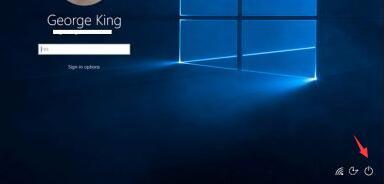 Selesaikan masalah memulakan semula dalam gelung selepas memasukkan kata laluan dalam win10
Dec 29, 2023 pm 09:53 PM
Selesaikan masalah memulakan semula dalam gelung selepas memasukkan kata laluan dalam win10
Dec 29, 2023 pm 09:53 PM
Apabila kami secara tidak sengaja melakukan beberapa operasi yang salah, atau terdapat ralat tertentu dalam sistem itu sendiri, kami mungkin tidak dapat memasuki desktop selepas memasukkan kata laluan dan terus memulakan semula. Pada masa ini kita boleh membaikinya dalam mod selamat Mari kita lihat kaedah khusus di bawah. Win10 tidak boleh memasuki desktop selepas memasukkan kata laluan dan terus memulakan semula Penyelesaian 1. Pertama, tekan dan tahan "shift" pada papan kekunci dan klik butang kuasa di sudut kanan bawah, kemudian pilih untuk memulakan semula komputer sehingga antara muka pembaikan muncul dan. kemudian lepaskan kekunci "shift". 2. Jika tiada butang kuasa di penjuru kanan sebelah bawah, anda juga boleh menggunakan butang kuasa hos komputer, tetapi anda perlu memulakannya semula tiga kali atau lebih berturut-turut. 3. Selepas antara muka pembaikan muncul, kami klik "Lihat pilihan pembaikan lanjutan". 4. Pilih "Selesaikan masalah". 5





